Tags:极强PDF转换器,pdf转换
极强PDF转换器是一款免费的pdf文件转换工具,这款软件可以将pdf文件转换成我们常见的文本文档或图片格式。软件支持批量转换,当然也可以将其他的文本文档文件转换回pdf软件,此外,软件还提供了pdf分割、pdf合并、pdf压缩、pdf图片获取等功能,推荐有需要的用户下载使用。
功能特色:
PDF转换成其他文件功能
功能详情:文件转WORD,文件转EXCEL,文件转PPT,文件转HTML,文件转TXT,文件转图片
支持文件格式:PDF/DOC/DOCX/XLS/XLSX/PPT/PPTX等格式
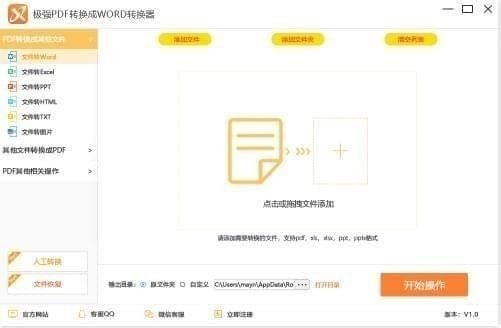
其他文件转换成PDF功能
功能详情:图片转PDF,WORD转PDF,EXCEL转PDF,PPT转PDF
支持文件格式:JPG/JPEG/GIF/PNG/BMP/TIF/TIFF/DOC/DOCX/XLS/XLSX/PPT/PPTX等格式

PDF其他相关操作
功能详情:PDF分割,PDF合并,PDF密码解除,PDF压缩,PDF图片获取
支持文件格式:PDF
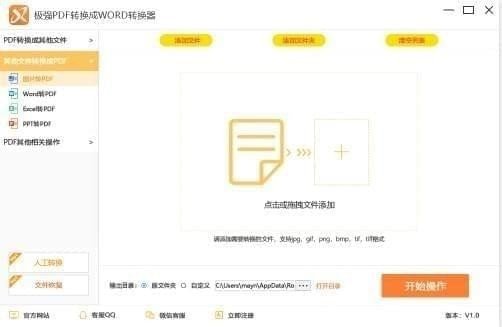
怎么提取pdf中的图片:
1、首先我们可以通过浏览器百度搜索“极强PDF转换器”,认准我们的官方网站,将最新版本的转换器软件下载到电脑上。

2、安装完成后运行这款软件,然后点击界面左侧的“PDF其他相关操作”中的“PDF图片获取”,接下来需要我们点击“添加文件”。

3、添加文件完成后,为了方便用户查找文件,小编建议大家自定义设置转换文件的保存路径,设置完成后点击“开始转换”,软件就会自动提取PDF文件中的图片内容。

4、转换文件过程中需要耐心等待,提示“转换完成”点击“确定”按钮即可打开文件查看浏览。

5、这是我们刚刚从PDF文件中提取完成的图片,以上就是提取PDF文件中图片的全部过程,看完操作之后是不是觉得很简单呢?下载试试吧!
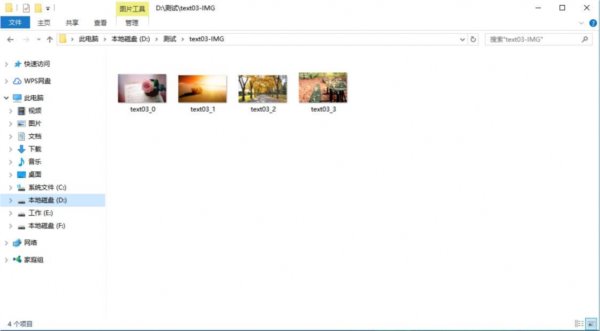
如何压缩pdf文件大小:
1、首先我们可以通过浏览器百度搜索“极强PDF转换器”,认准我们的官方网站,然后下载并安装到电脑上。

2、安装完成后,打开软件主界面一共分为四部分,左侧是各个文件的转换功能,根据用户需求选择相应的转换功能“PDF其他相关操作”中的“PDF压缩”,然后点击“添加文件”。
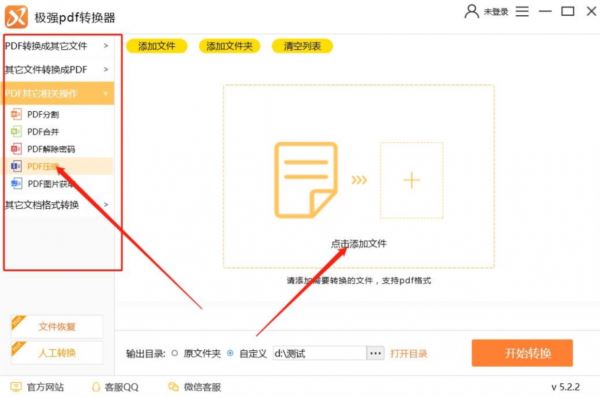
3、添加文件完成后,为了方便用户查找文件,小编建议大家自定义设置转换文件的保存路径,设置完成后点击“开始转换”。

4、转换文件过程中需要耐心等待,转换时间一般不超过30秒,提示“转换完成”点击“确定”即可打开文件查看浏览。

5、这是我们刚刚压缩完成的PDF文件,以上就是压缩PDF文件大小的全部过程,看完操作之后是不是觉得很简单呢?下载试试吧!
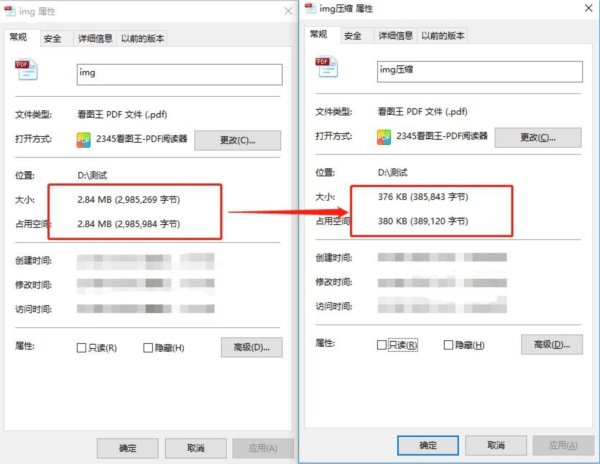


 PDF转换图片工具SoftInterface Convert PDF to Imagev13.500 官方版 | 5.6M
PDF转换图片工具SoftInterface Convert PDF to Imagev13.500 官方版 | 5.6M 窗口标题修改器V1.0绿色免费版 | .00MB
窗口标题修改器V1.0绿色免费版 | .00MB PDF文件处理工具(Traction Software Rapid PDF Count)v6.01免费版 | 46.9M
PDF文件处理工具(Traction Software Rapid PDF Count)v6.01免费版 | 46.9M PDF转JPG软件(TriSun PDF to JPG)v14.1官方版 | 1.5M
PDF转JPG软件(TriSun PDF to JPG)v14.1官方版 | 1.5M Boxoft CHM to Flipbookv1.0官方版 | 17.3M
Boxoft CHM to Flipbookv1.0官方版 | 17.3M 翻页电子书制作工具(Boxoft Office to Flipbook)v2.0.0官方版 | 36.6M
翻页电子书制作工具(Boxoft Office to Flipbook)v2.0.0官方版 | 36.6M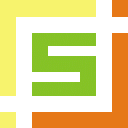 EXCEL文件批量修改v4.3 绿色免费版 | 19.9M
EXCEL文件批量修改v4.3 绿色免费版 | 19.9M 晨科文件档案管理系统3.6官方版 | 130.8M
晨科文件档案管理系统3.6官方版 | 130.8M
软件评论 请自觉遵守互联网相关政策法规,评论内容只代表网友观点,与本站立场无关!
网友评论